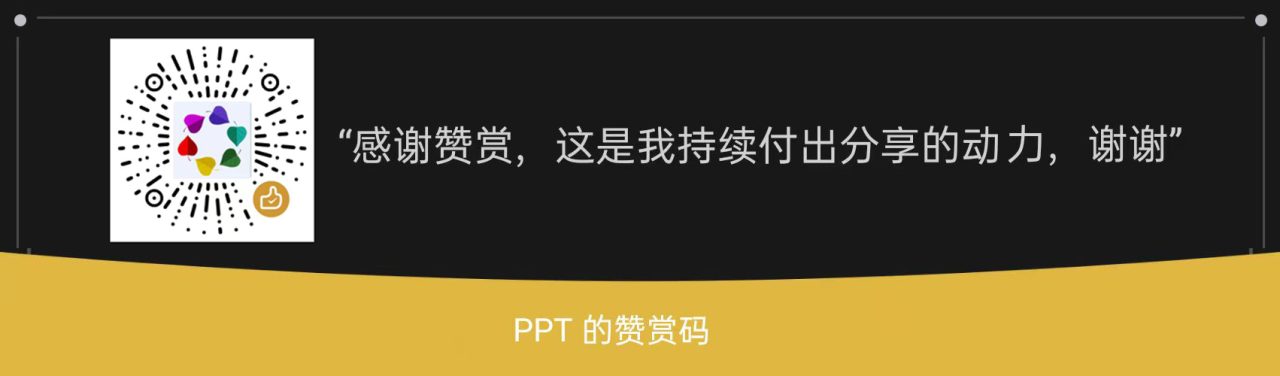Windows安装docker desktop
2T超大容量网盘!点击领取 >> 原画质高清备份,上传下载不限速
 如何在Windows上安装docker desktop
如何在Windows上安装docker desktop
一、准备系统版本
先决条件
必须运行 Windows 10 版本 2004 及更高版本(内部版本 19041 及更高版本)或 Windows 11
二、准备三个文件
Hyper-V
来源:123盘 | 提取码:2109
WSL
地址:https://wslstorestorage.blob.core.windows.net/wslblob/wsl_update_x64.msi
docker desktop
三:安装
enable_hyper_v.cmd
以管理员运行,会正常出黑窗下载对应组件,完后重启
wsl_update_x64.msi
按步骤安装。
如果遇到一下问题
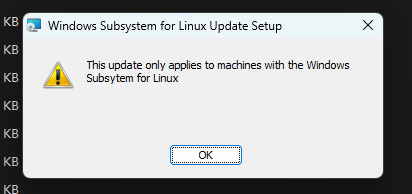
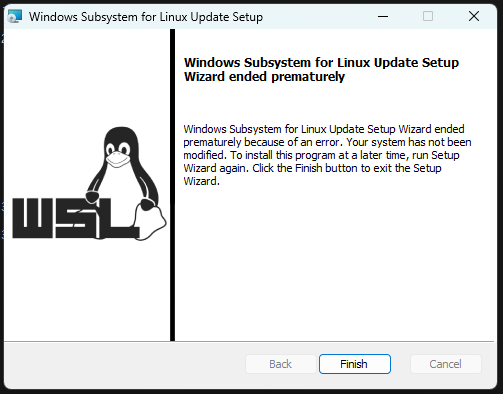
尝试在控制面板中勾选(如下图)
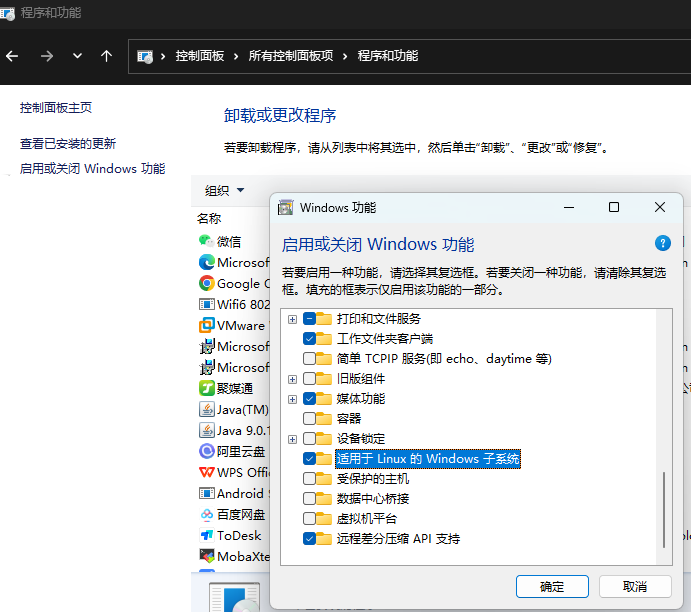
之后重启,再次点击安装,出现下图,即为正常。
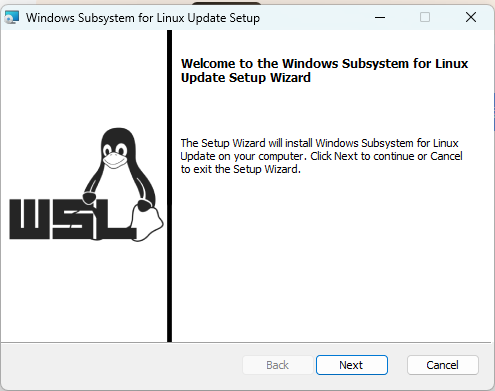
就可以进入下一步,直到完成安装。
如何汉化
汉化包下载地址:
https://github.com/asxez/DockerDesktop-CN/releases
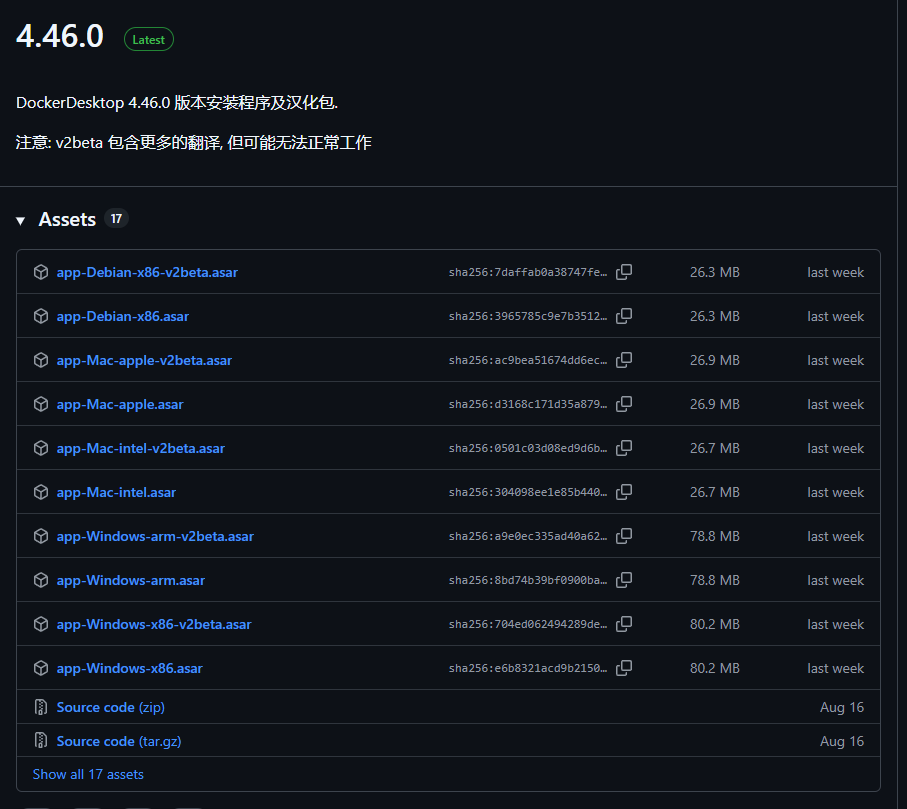
下载对应版本。
下载后复制到对应文件夹(各版本系统未必相同)
Windows 11目录地址:C:\Program Files\Docker\Docker\frontend\resources
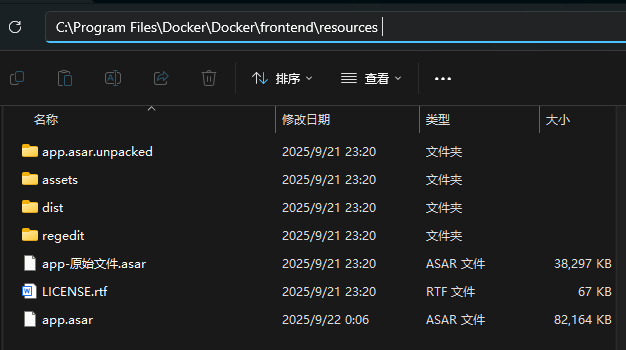 将原文件"app.asar"重命名为其他,将下载的汉化包重命名为"app.asar"
将原文件"app.asar"重命名为其他,将下载的汉化包重命名为"app.asar"
然后重启docker desktop
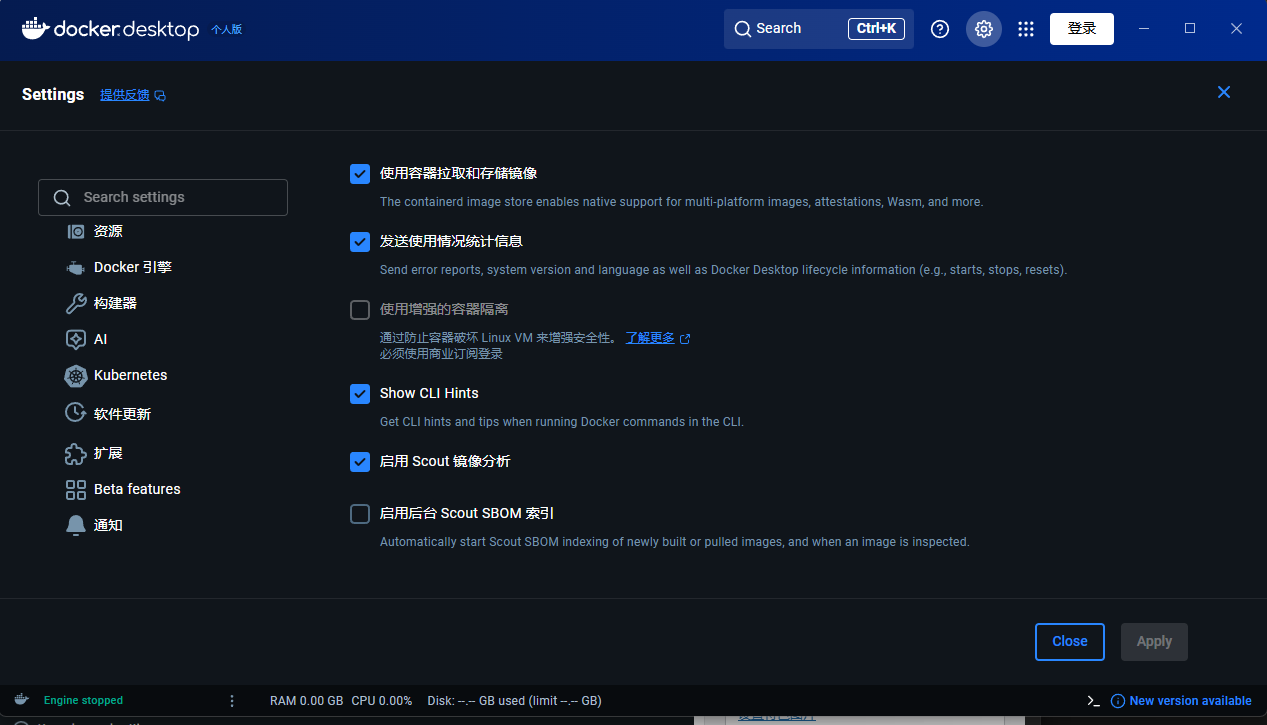
docker desktop
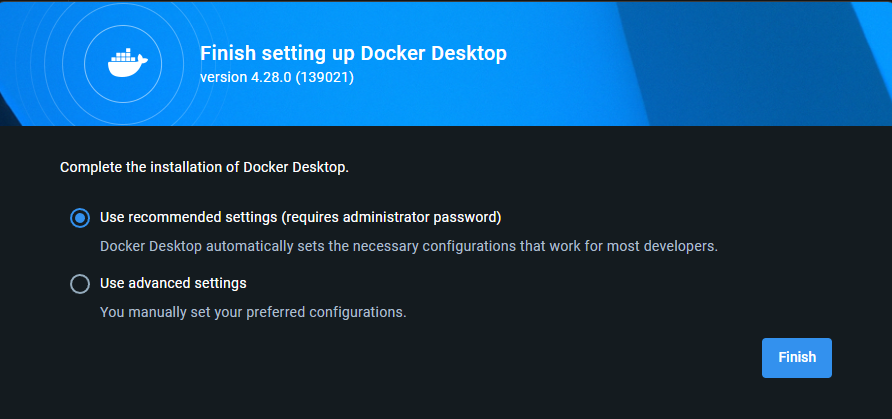
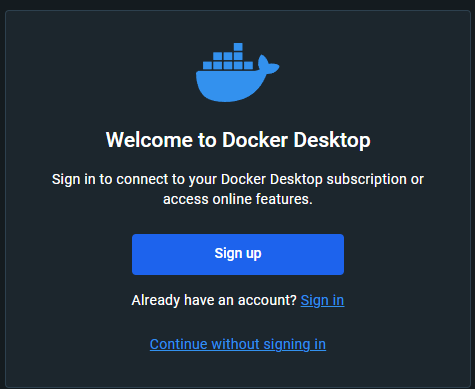
按步骤安装,可以不注册登录。
如果一直停留在如下页面
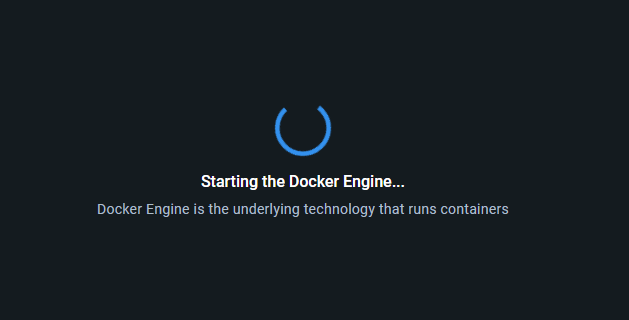
尝试开启这些
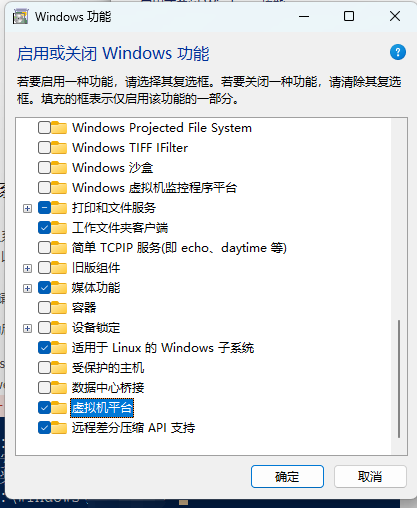
然后尝试更新
wsl --update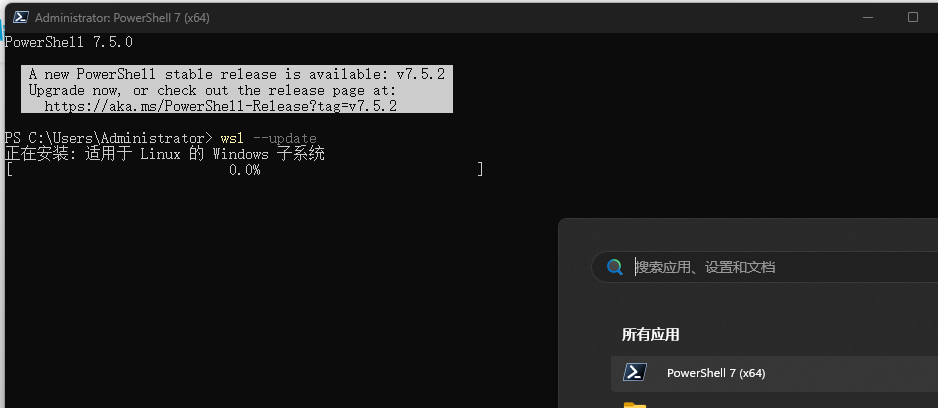
如果还是不成功。去确认是否处理器支持虚拟技术,去开启虚拟技术。
Intel Virtualization Technology 每个主板显示的不一样,需要自己确认一下
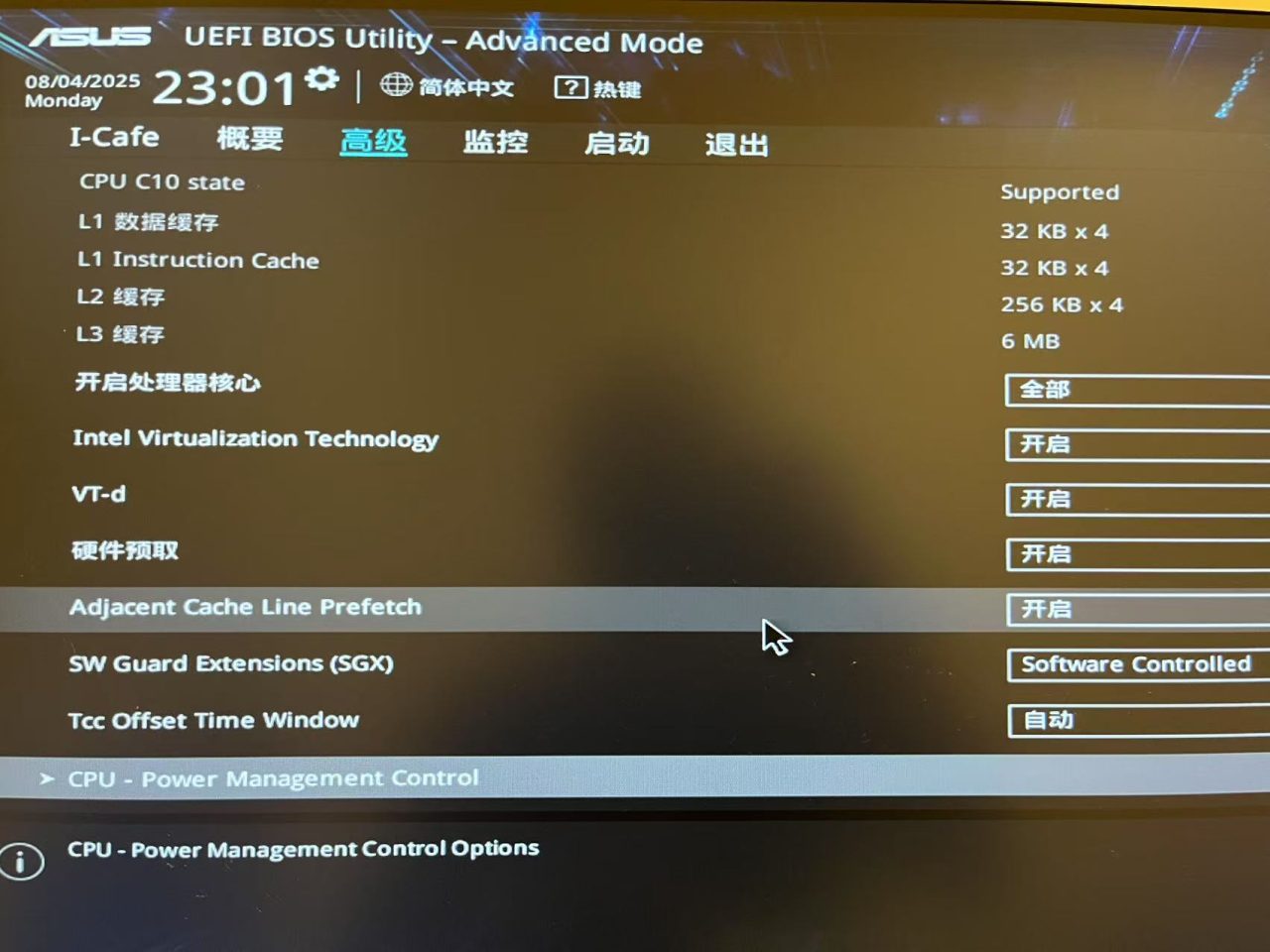
如果遇到这种情况
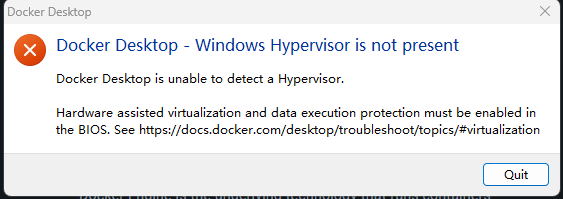
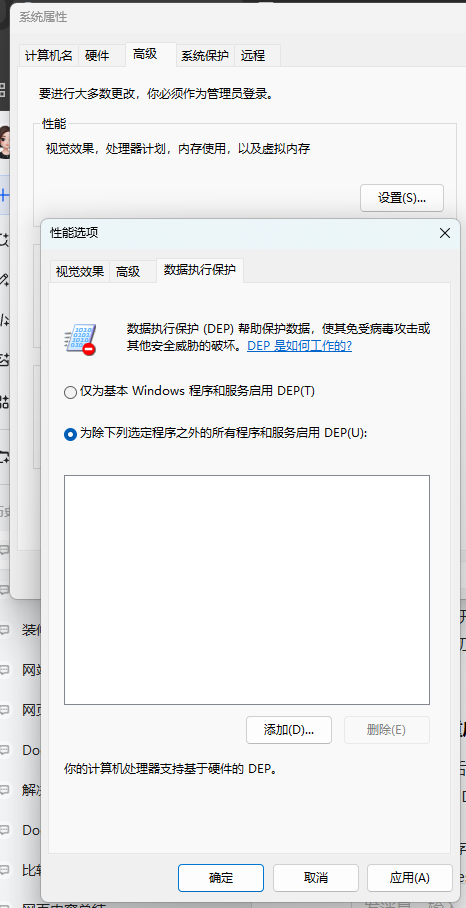
以上步骤完成后基本可以打开docker desktop了。
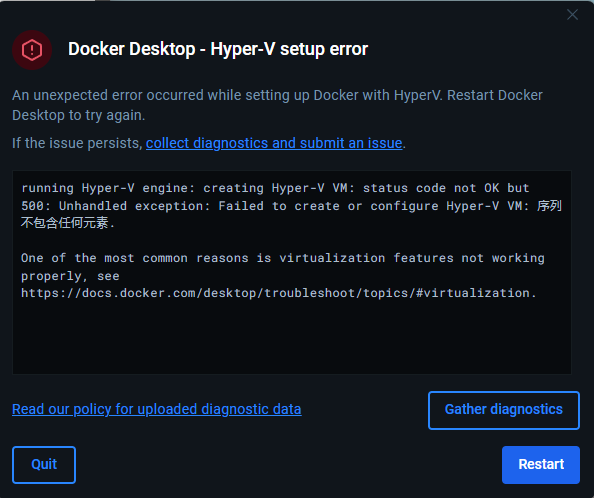
这个问题是使用"Hyper-V"的问题,如果重复安装依然有问题,那么用WSL2吧。
勾选如下就不会报同样的错误了
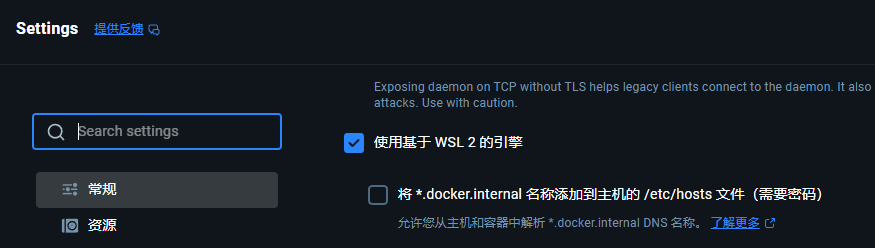
参考文章:
https://martin123.notion.site/Docker-a0c83f98c1744cbea2b5b84ab629b832
2T超大容量网盘!点击领取 >> 原画质高清备份,上传下载不限速
当前文章作者名:塔林
当前文章标题:Windows安装docker desktop
当前文章地址:https://www.2109.top/2712/
来源:2109博客 地址:https://2109.top 文章版权归作者所有,未经允许请勿转载。
转载及其他合作需求请微信联系博主
当前文章标题:Windows安装docker desktop
当前文章地址:https://www.2109.top/2712/
来源:2109博客 地址:https://2109.top 文章版权归作者所有,未经允许请勿转载。
转载及其他合作需求请微信联系博主
THE END